Jak zabránit kontrole Safari, abyste zjistili, zda používáte Apple Pay

Zapracování Apple Pay do MacOS Sierra je opravdu snadné platit za použití služby Mac na vašem iPhone nebo iPadu. Ale to neznamená jen proto, že můžete, budete chtít nebo budete chtít Apple Pay používat v budoucnosti.
SOUVISEJÍCÍ: Jak nakupovat s Apple Pay na MacOS Sierra
použijte službu Apple Pay (a to i v případě, že to děláte) a nechcete, aby se webové stránky dotazovaly, zda máte službu nastavenou na vašem iPhone, a poté můžete vypnout možnost kontroly webových stránek.
, nejprve otevřete Nastavení a pak klepněte na "Safari".
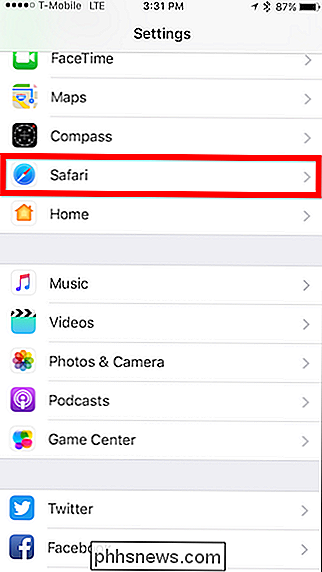
V nastavení Safari přejděte dolů na volby v sekci Soukromí a zabezpečení a klepněte na "Kontrola Apple Pay".

V systému MacOS otevřete Safari preference Safari nebo stisknutím klávesy Command + na klávesnici.

V nastaveních klikněte na kartu "Ochrana osobních údajů" a vypněte volbu v dolní části "Povolit webovým stránkám, aby zjistily, zda je služba Apple Pay nastavena."
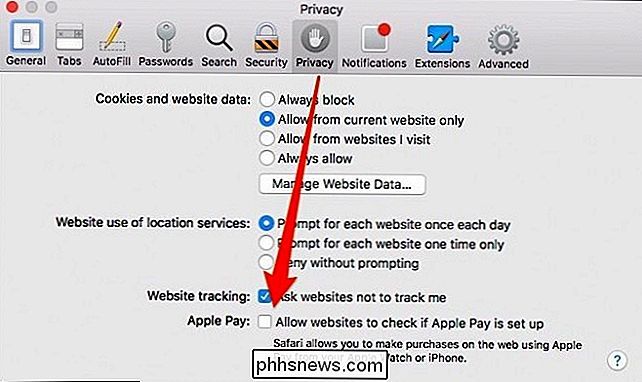
Keep na paměti, právě proto, že zakážete tuto možnost, neznamená, že Apple Pay nemůžete používat. To prostě znamená, že webové stránky, které podporují službu Apple Pay, nemohou volit vaše zařízení a navrhnout to jako možnost platby.
Jedná se pouze o jednu z funkcí, které společnost Apple zahrnovala pro větší pohodlí, stejně jako rozšíření aplikace Apple Pay. Naštěstí ji můžete bezpečně deaktivovat, aniž byste přerušili něco důležitého.

Jaký je rozdíl mezi nástrojem BitLocker a systémem EFS (Encrypting File System) v systému Windows?
Windows 10, 8.1, 8 a 7 obsahují šifrování jednotek BitLocker, ale toto není jediné šifrovací řešení nabídka. Systém Windows také zahrnuje metodu šifrování nazvanou "šifrovací souborový systém" nebo systém EFS. Zde je návod, jak se liší od nástroje BitLocker. Toto je k dispozici pouze v edicích Windows Professional a Enterprise.

Použití svářečů Google ARC pro spouštění aplikací Android v prohlížeči Chrome
Společnost Google nedávno vydala aplikaci Chrome pro svářeče ARC, která vám umožňuje provozovat aplikace Android, pokud používáte systém Chrome OS nebo používáte webový prohlížeč Chrome. ARC nebo Runtime aplikace pro Chrome jsou v beta verzi, takže byste měli očekávat chyby. Také prostě nemůžete nainstalovat aplikace z Obchodu Google Play.



